ნაკლებობა "Poppies", როგორც MacBook მომხმარებლებს, ღილაკები "Printscreen" ხშირად ხდის მას ტვინის ჩიხში, რომელიც მხოლოდ დასაწყისია დაეუფლონ ამ შემოქმედება Apple. სინამდვილეში, MacBook- ის Screenshot- ის შესაქმნელად, ეს შეიძლება გაკეთდეს ორ გზაზე.
პირველი გზა, რათა სკრინშოტი ეკრანზე ასეთი ლეპტოპი - ცხელი კლავიშების დახმარებით. ასე რომ, თუ თქვენ უნდა გააკეთოთ სკრინშოტი მთელი ეკრანზე და გადაყარეთ იგი ფაილი on desktop, მაშინ სასარგებლო იქნება შემდეგი კლავიატურის კომბინაცია: "ბრძანება" + "Shift" + "3". თუ არ გჭირდებათ მთელ ეკრანზე, მაგრამ მხოლოდ ერთგულ ადგილას, მაშინ კიდევ ერთი კომბინაცია დაგჭირდებათ: "ბრძანება" + "ცვლა" + "4". იგივე კომბინაცია დასასრულს სივრცეში გადადის შერჩეული პროგრამის ფანჯარაში ფაილი. გადარჩენა შედეგად სკრინშოტი შევიდა ბუფერში, დაამატოთ "Ctrl" გასაღები კომბინაციები.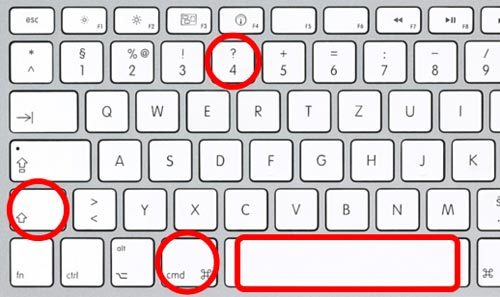

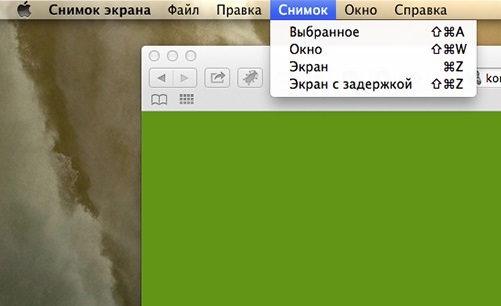
როგორც ხედავთ, მიიღეთ MacBook ლეპტოპის ეკრანზე Snapshot საკმაოდ მარტივია - თქვენ უბრალოდ უნდა აირჩიოთ თქვენთვის ყველაზე მოსახერხებელი გზა.






























